Захваљујући минималним системским захтевима и разним опцијама, Роблок је постао најпопуларнија апликација за искуство играња. Роблок је платформа која пружа сјајно искуство играња на мрежи. На овој платформи, играчи уживају у милионима авантура, мини-игара и светова које су креирали и унапред дизајнирали други људи. Поред тога, то је огромна платформа за креирање онлајн игара за више играча која вам омогућава да креирате сопствене игре у Роблок студију. Сада се поставља основно питање, шта је Роблок Студио? Једноставним речима, то је платформа за креирање игара на којој корисници могу да креирају и модификују игре. Међутим, постоји порука која омета корисничко искуство, а то је, Дошло је до грешке приликом покретања Роблок-а. Узроци ове грешке и методе за отклањање поруке о грешци објашњени су у овом чланку. Можете да пратите кораке у методама датим овде да бисте решили проблем не учитавања Роблок-а.
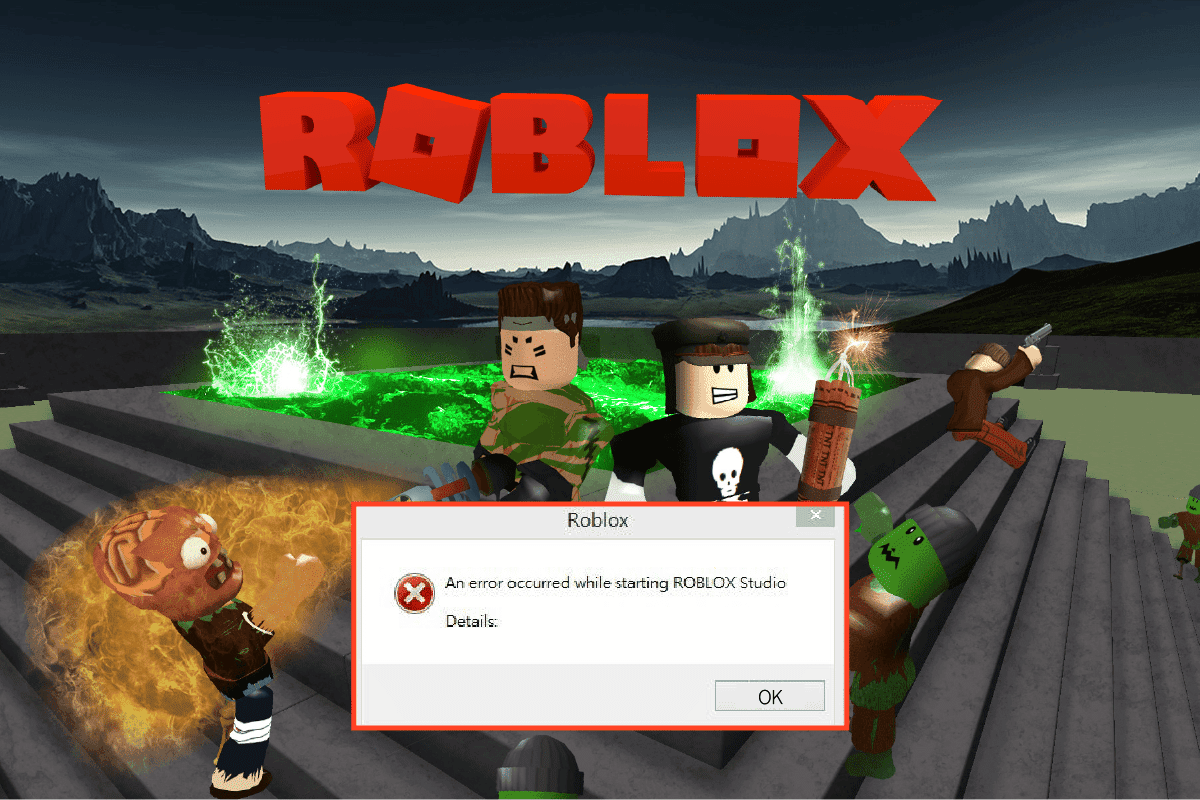
Преглед садржаја
Како да поправите грешку која је настала приликом покретања Роблок-а
Роблок Студио је алат за изградњу Роблок платформе. Навикло се да стварају места у игри покушавате да развијете и промените визуелну графику игре.
- Програмери имају приступ бољем скупу алата који су свеобухватни и замршени.
- Алати се могу користити за различите операције од манипулације објектима или тереном до креирања сложених скрипти за искуство функција игре.
- Студио такође омогућава контролу и стварање израза за ликове у игри.
- Једна од најбољих карактеристика студија је то што га можете користити у онлајн верзијама и верзијама апликација.
- Такође, можете тестирати играчко искуство игре развијене у изолованом окружењу пре него што је отпремите на званичну веб локацију.
- Можете да кликнете на линк који је овде дат да инсталирате Роблок Студио на свој рачунар.
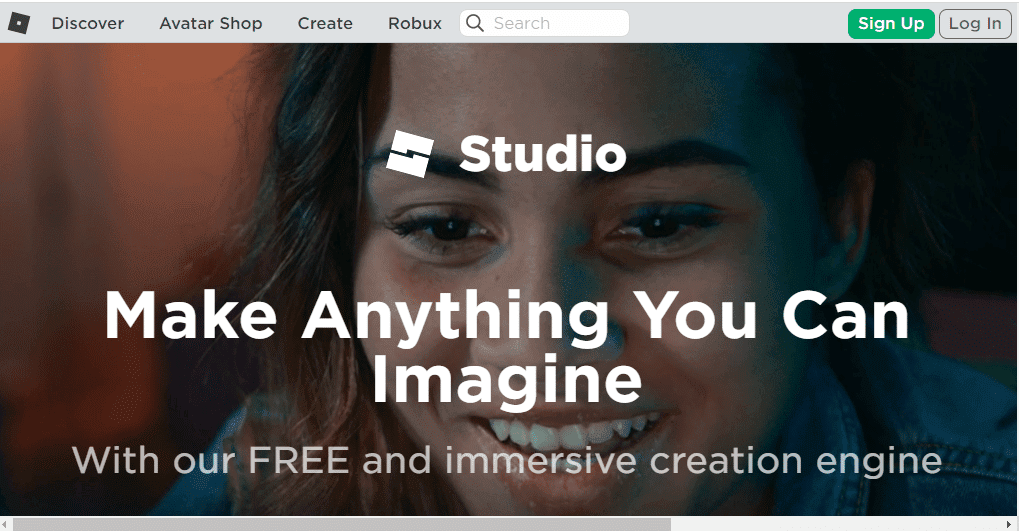
Системски захтеви
Захтеви Роблок студија су наведени у овом одељку. Можете избећи Дошло је до грешке приликом покретања Роблок-а ако је Роблок Студио правилно инсталиран.
-
Оперативни систем – Оперативни систем рачунара мора бити минимално Виндовс 7 и новији, док Интернет Екплорер има верзију 11 или новију. Ако користите Виндовс 8 или 8.1, можете да отворите апликацију у режиму радне површине или Метро режиму. Ако користите мацОС, оперативни систем мора бити 10.11 Ел Цаптаин и новији.
-
Графичка картица – Графичка картица инсталирана на вашем рачунару мора да буде млађа од 5 година да би подржала апликацију за игру и Студио.
-
ГПУ процесор – брзина ГПУ-а мора бити најмање 1,6 ГХз или боља.
-
Системска меморија – ПЦ мора имати најмање 1 ГБ системске меморије да би подржао апликацију и Студио.
-
Брзина приступа Интернету – Брзина интернет везе мора бити најмање 4 до 8 Мбпс како би се осигурало да се игра може играти без застоја.
Боље је да користите миш док користите апликацију на свом Виндовс лаптопу.
Процес инсталације
Након сазнања одговора на питање шта је Роблок Студио, потребно је знати начин његовог инсталирања. Процес инсталирања Роблок Студио-а на ваш Виндовс рачунар је објашњен у овом одељку. Ако су кораци дати у овом одељку савршено спроведени, можете избећи Дошло је до грешке приликом покретања Роблок-а.
1. Притисните тастер Виндовс, потражите апликацију Гоогле Цхроме и притисните тастер Ентер.
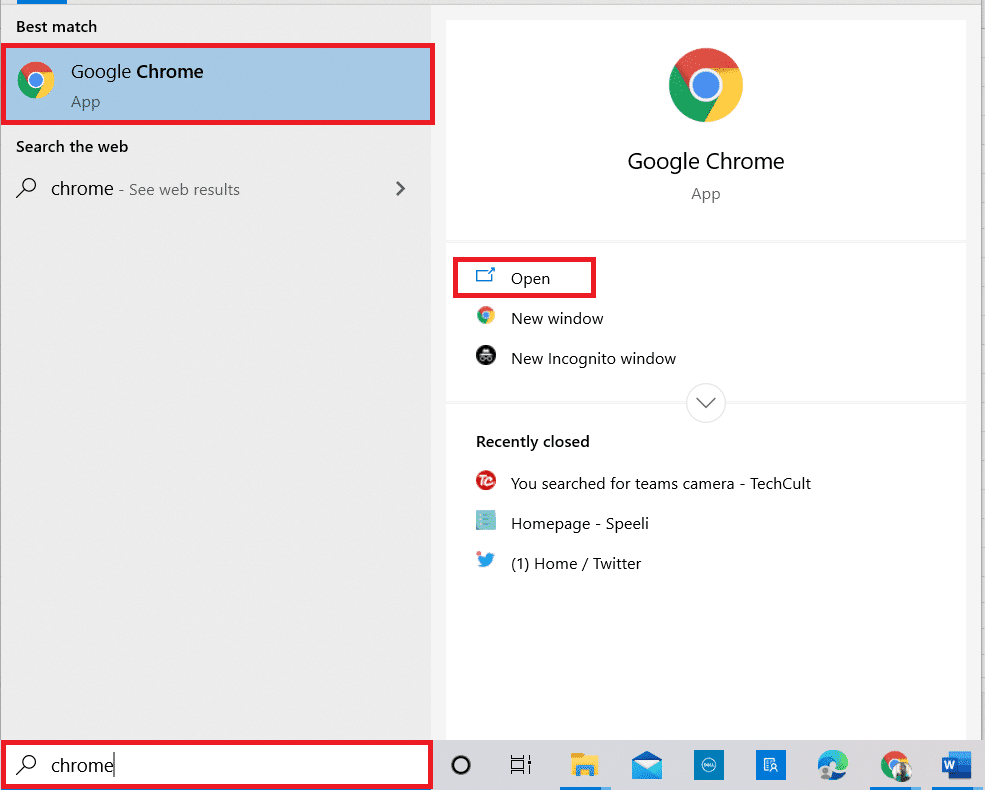
2. Отворите званичну веб страницу Роблок студија веб сајт и пријавите се на свој налог користећи акредитиве за пријављивање.
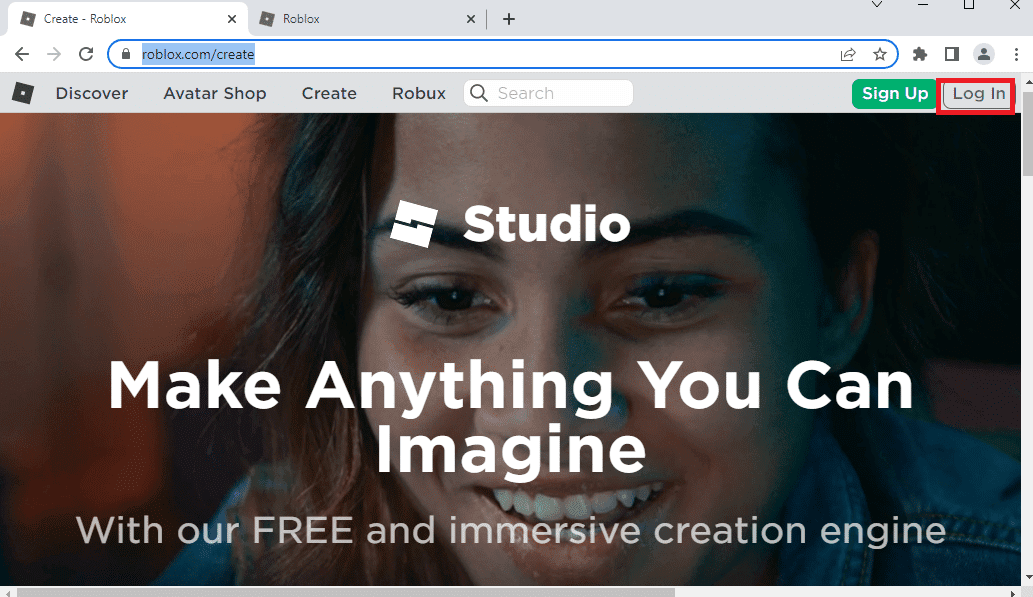
3. Кликните на дугме Започни креирање.
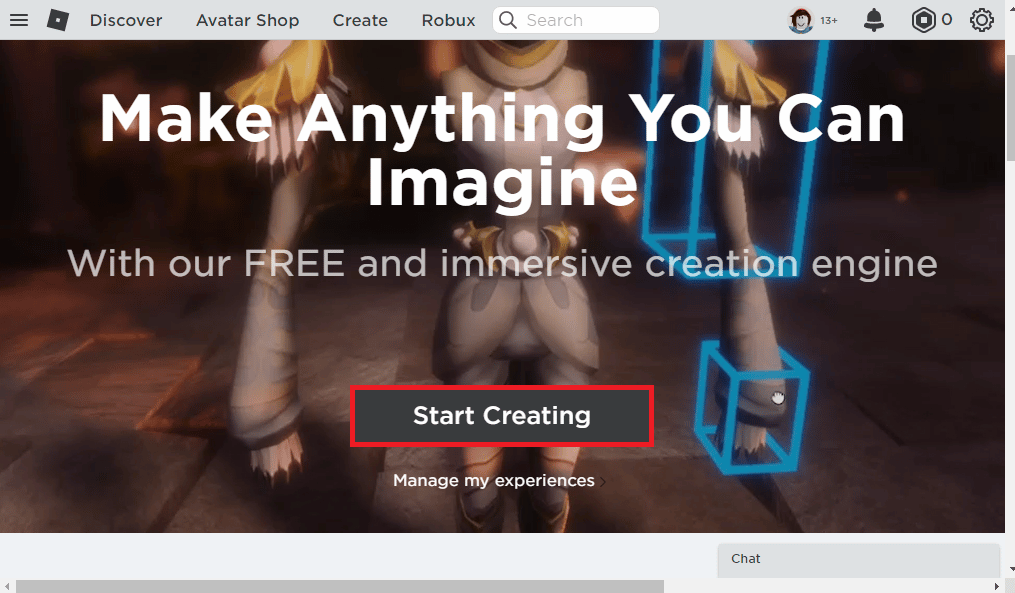
4. Кликните на дугме Довнлоад Студио и покрените преузету датотеку.
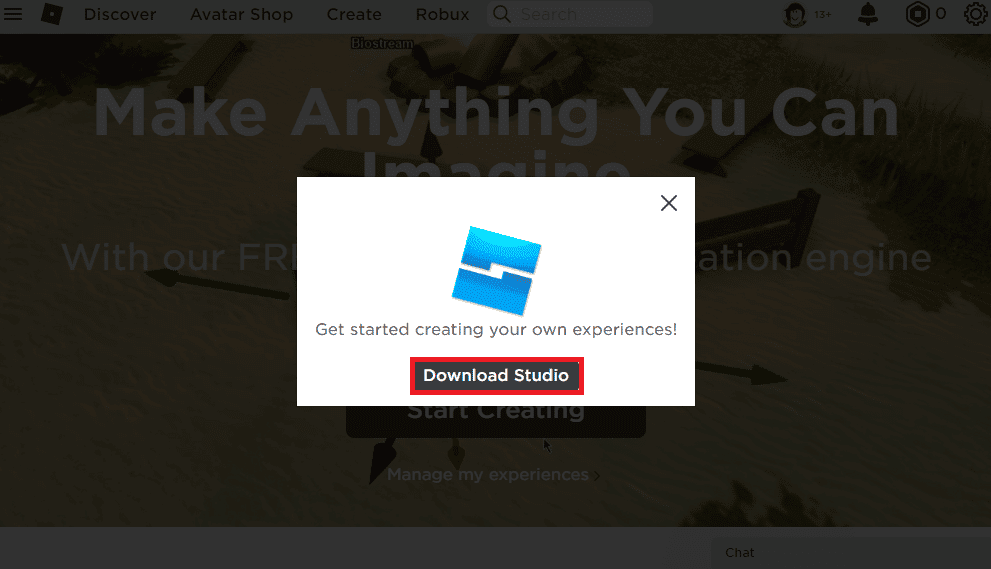
5. Кликните на дугме Даље у чаробњаку за инсталацију и дугме Заврши у последњем прозору.
Шта узрокује да се Роблок не учитава?
Могући разлози за грешку на платформи Роблок описани су у наставку у овом одељку.
-
Лоша Интернет веза – Грешка у Интернет вези може узроковати грешку. Грешка код ИСП-а или Интернет провајдера и проблеми са конфигурацијом мреже могу бити главни разлог за ову грешку.
-
Прокси и ВПН услуге – Проксији и ВПН услуге на вашем рачунару могу пореметити функционисање Роблок платформе.
-
Административне привилегије – Роблок апликацији можда неће бити дате административне привилегије и апликација можда неће нормално функционисати на вашем рачунару.
-
Промењене поставке рутера – Ако сте променили подешавања свог Ви-Фи рутера, можда сте грешком блокирали Роблок платформу и дошло је до грешке приликом покретања Роблок-а.
-
Подешавања проксија – Ако су ЛАН поставке мрежне везе изабране или погрешно конфигурисане, можда ћете се суочити са овом грешком.
-
Оштећен пакет Интернет протокола – ТЦП-ИП или пакет Интернет протокола мрежне везе могу бити оштећени или погрешно конфигурисани.
-
Апликације трећих страна- Ометање апликација трећих страна, као што је сигурносни софтвер, може пореметити нормално функционисање Роблок апликације.
-
Роблок сервер је на одржавању – Понекад се сервер Роблок платформе одржава и можда ћете се суочити са овом грешком.
Ако Роблок веб локација не стримује у вашем подразумеваном веб претраживачу, можете да пређете на коришћење другог веб прегледача. Препоручује се да користите Мицрософт Едге претраживач као алтернативу Гоогле Цхроме-у. Међутим, када користите Роблок платформу на веб претраживачу, можда ћете се суочити са овом грешком због мањих грешака у претраживачу. У овом случају, можете покушати да користите верзију апликације Роблок платформе да бисте избегли такве грешке.
Метод 1: Основне методе за решавање проблема
Можете испробати основне методе за решавање проблема да поправите грешку при покретању Роблок-а на рачунару.
1А. Извршите Цлеан Боот
Да бисте исправили грешку на свом Виндовс рачунару, можете извршити Цлеан Боот да бисте уклонили проблеме. Пратите кораке на линку који је овде дат да бисте извршили чисто покретање на рачунару да бисте поправили грешку на Роблок платформи.
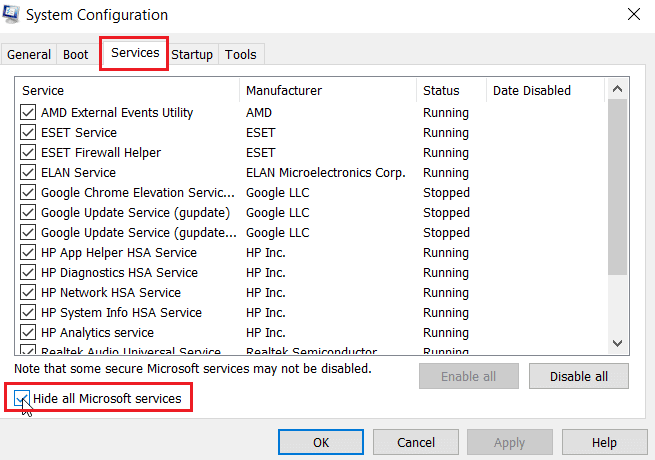
1Б. Повер Цицле Виндовс ПЦ
Следећи начин за решавање проблема са Роблок-ом који се не учитава је уклањање грешака на рачунару да бисте укључили свој Виндовс рачунар.
1. Притисните тастер Виндовс, кликните на икону за напајање и кликните на опцију Искључи.
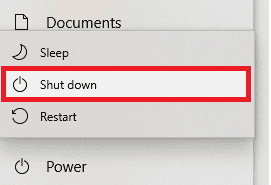
2. Искључите кабл за напајање из утичнице и поново га укључите након 60 секунди.
3. Притисните дугме за напајање и пријавите се на свој кориснички налог.
1Ц. Решите проблеме са мрежном везом
Следећи начин за поправљање Дошло је до грешке при покретању Роблок-а је да решите проблеме са мрежним повезивањем на вашем рачунару. Детаљан одговор на питање шта је Роблок Студио прецизирао је захтев за стабилан приступ интернету. Грешка у Интернет вези се може поправити ресетовањем Ви-Фи рутера. Прочитајте наш водич за решавање проблема са мрежним повезивањем у оперативном систему Виндовс 10.
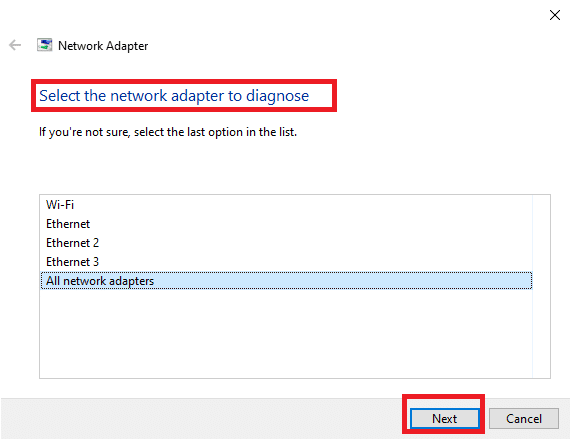
1Д. Проверите статус Роблок сервера
Можете да проверите статус Роблок сервера и проверите да ли је функционалан или се одржава да бисте пронашли узрок Дошло је до грешке приликом покретања Роблок-а. Проверите Статус Роблок сервера на линку датом овде на вашем подразумеваном веб претраживачу. Ако је сервер на одржавању, морате сачекати док Роблок сервер не буде функционалан.
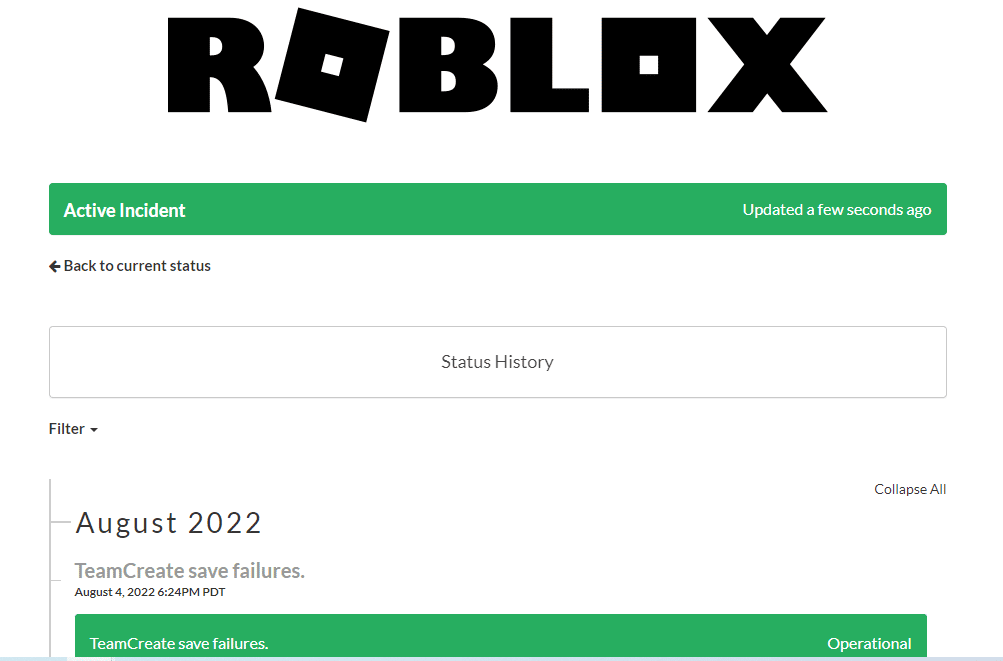
1Е. Поново се пријавите на апликацију Роблок
Можете покушати да се одјавите са свог Роблок налога и поново се пријавите на налог да бисте исправили грешку.
1. На траци за претрагу отворите веб прегледач Гоогле Цхроме.
2. Отворите Роблок страницу за пријаву на налог, кликните на икону Подешавања налога и кликните на опцију Одјава.
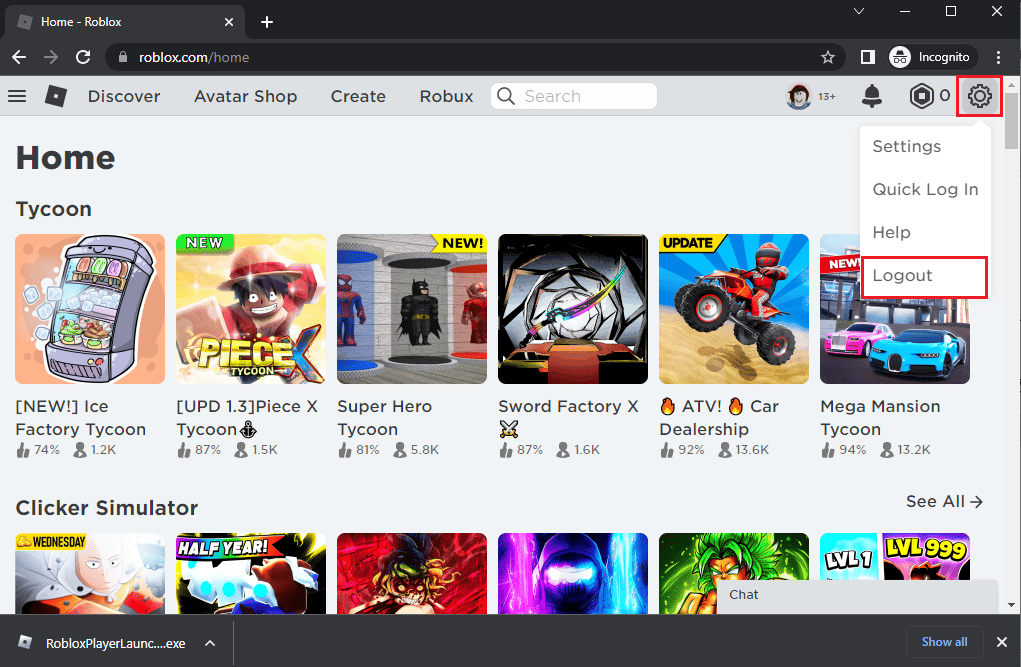
3. Унесите акредитиве корисничког налога и кликните на дугме Лог Ин да бисте се поново пријавили на свој налог.
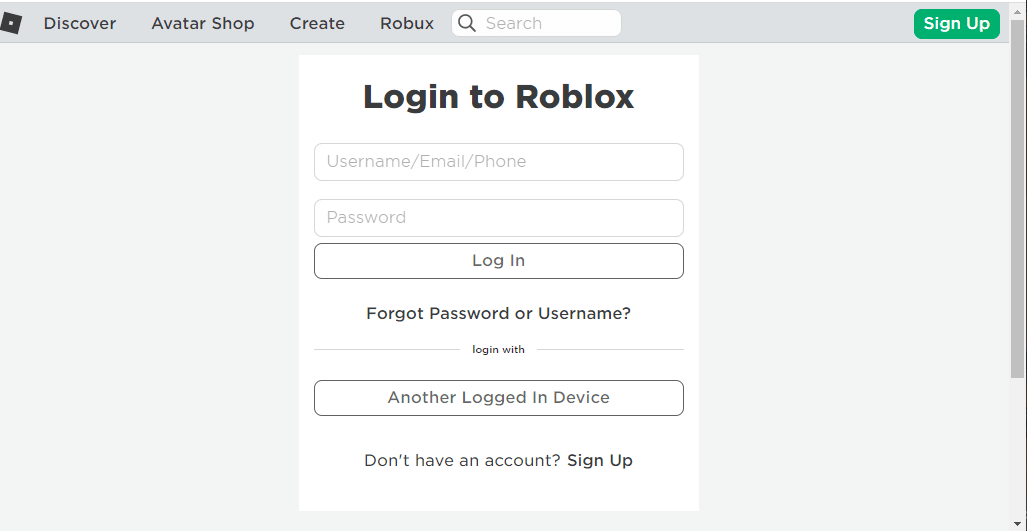
1Ф. Обришите кеш веб претраживача
Кеширани подаци у веб претраживачу Гоогле Цхроме могу ометати употребу Роблок-а у апликацији. Можете пратити упутства на датој вези да бисте обрисали кеш на веб претраживачу да бисте решили проблем.
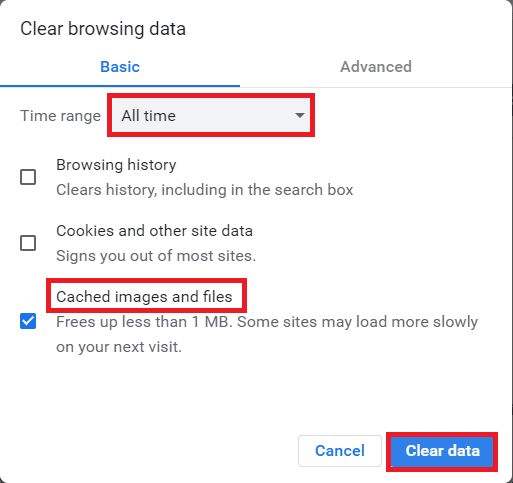
1Г. Онемогућите проширења претраживача
Ако имате бројне веб екстензије као што су блокатори огласа у прегледачу, можда ћете се суочити са грешком приликом покретања Роблок-а. Можете покушати да их онемогућите у прегледачу да бисте исправили грешку.
1. Притисните тастер Виндовс, потражите апликацију Гоогле Цхроме и притисните тастер Ентер.
2. Кликните на три вертикалне тачке у горњем десном углу. Кликните на опцију Још алата и кликните на опцију Проширења у суседном менију.
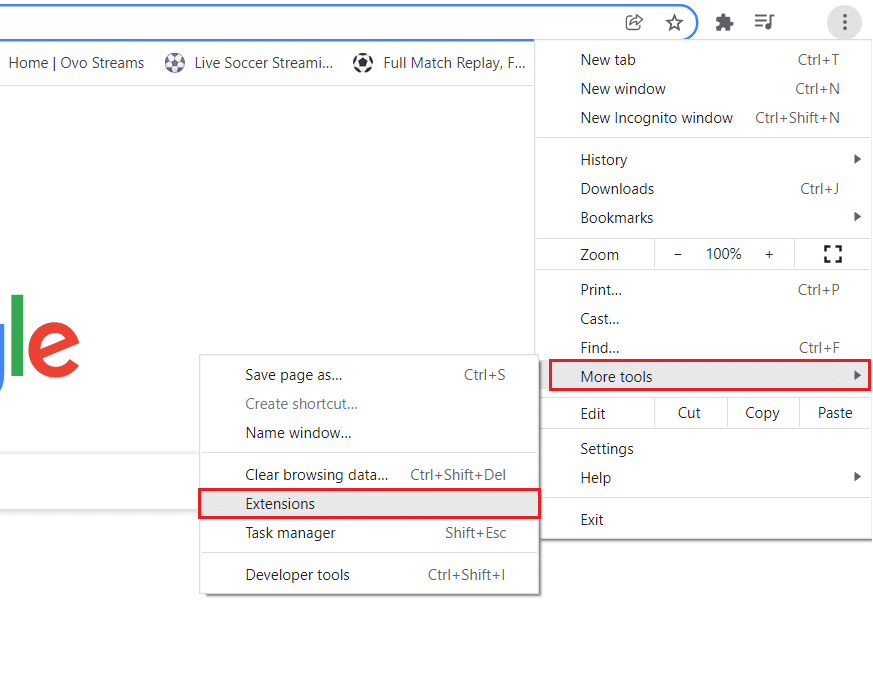
3. Искључите веб екстензије да бисте их онемогућили.
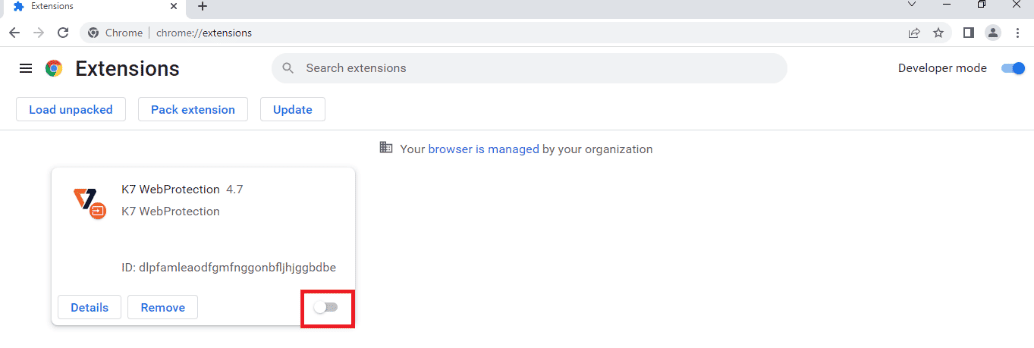
1Х. Ажурирајте графички драјвер
Пошто Роблок у великој мери зависи од медија, потребан му је ажурирани графички драјвер. Такође, детаљан одговор на питање шта је Роблок Студио захтева ажурирани драјвер за графичку картицу. Можете да пратите кораке дате на линку да бисте ажурирали графички драјвер на рачунару да бисте исправили грешку.
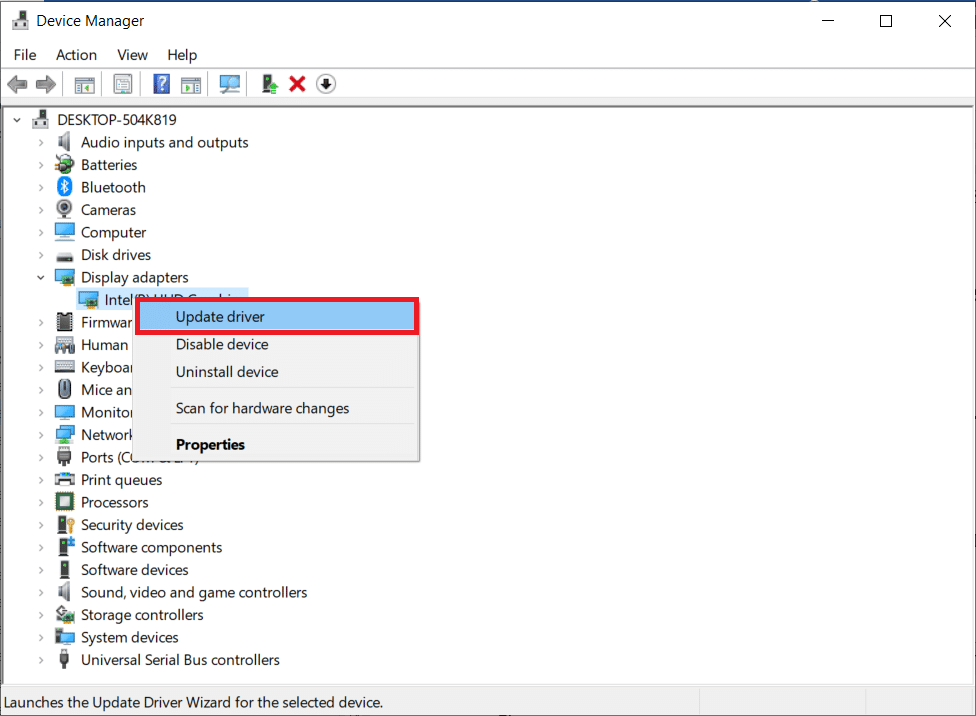
1И. Затворите позадинске апликације
Ако сте отворили много апликација на рачунару, можете покушати да затворите све апликације које раде у позадини да бисте исправили грешку при учитавању Роблок-а. Пратите кораке на линку који је овде дат да бисте затворили позадинске апликације на рачунару.
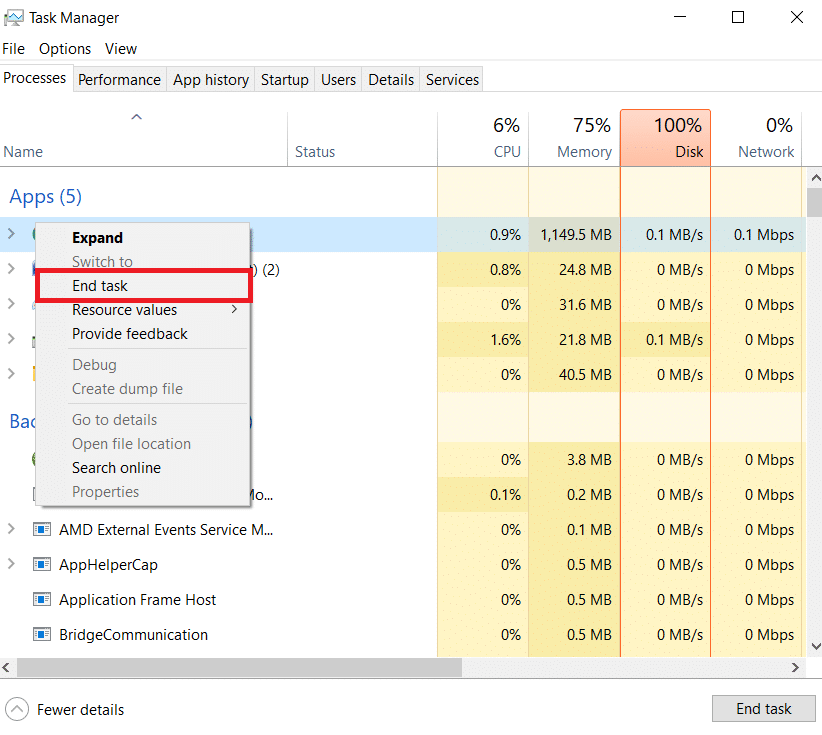
1Ј. Искључите антивирусни софтвер
Антивирусни софтвер треће стране на вашем рачунару можда неће дозволити веб локацију и апликацију Роблок на вашем рачунару. Можете да примените кораке на линку који је овде дат да бисте искључили антивирусни софтвер да бисте исправили грешку.
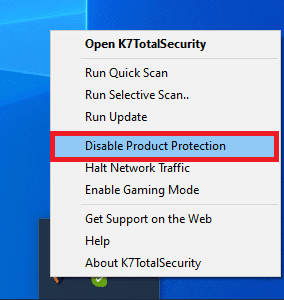
1К. Додајте Роблок у изузетак у Виндовс заштитном зиду
Ако веб локацији Роблок није дат изузетак у апликацији Виндовс заштитни зид, можда ћете доживети грешку приликом покретања Роблок-а. Можете пратити наш водич о томе како да блокирате или деблокирате програме у Виндовс Дефендер заштитном зиду и додате Роблок веб локацију као изузетак у апликацију Виндовс заштитни зид.
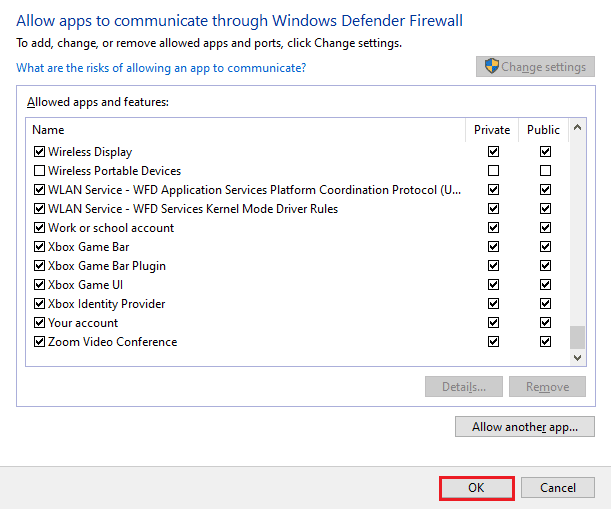
1Л. Измените подешавања ВПН-а и прокси сервера
Ако је грешка при покретању Роблок веб локације или апликације због гео-ограничења наметнутих региону или због грешке ИСП-а, можете покушати да користите ВПН услугу на рачунару. Можете да користите линк који је овде дат да додате ВПН услугу на свој рачунар како бисте решили проблем не учитавања Роблок-а са гео-ограничењима и грешком ИСП-а.
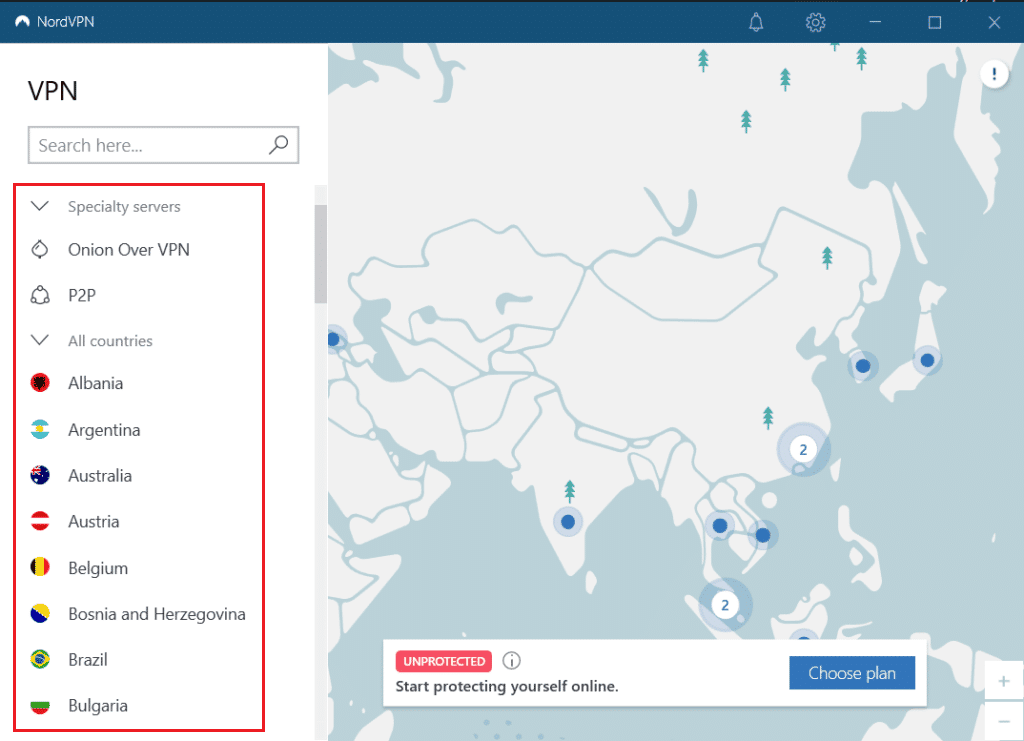
Ако су ВПН услуга и прокси омогућени на вашем рачунару, можда нећете моћи да исправите грешку. Можете покушати да онемогућите ВПН и прокси користећи кораке дате на линку да бисте исправили грешку.
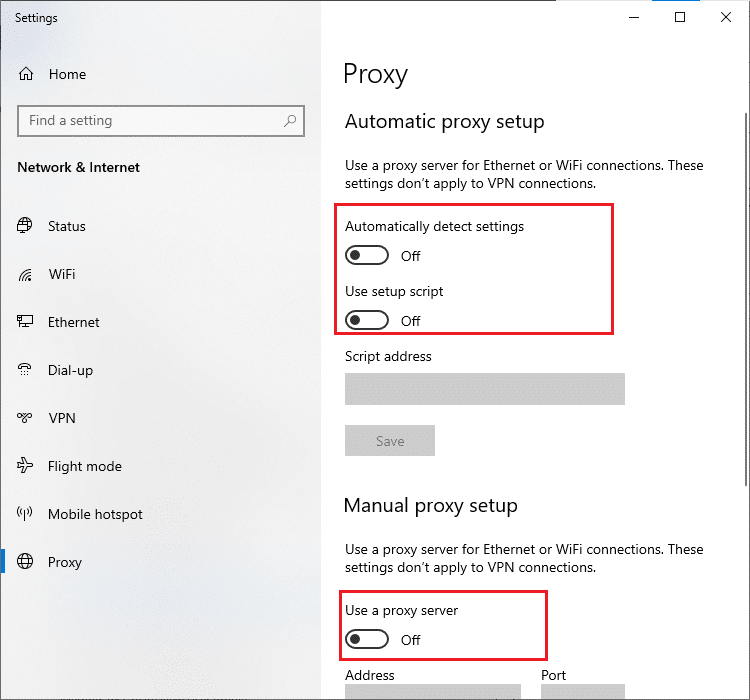
1М. Испразните ДНС кеш
Да бисте исправили грешку која је настала приликом покретања Роблок-а на веб локацији Роблок-а, можете испразнити кеш ДНС-а или система имена домена Ви-Фи мреже. У вези са одговором на питање шта је Роблок Студио, неопходно је имати непрекидну Интернет везу. Можете да примените кораке наведене на линку који је овде дат да испразните ДНС кеш ваше мрежне везе на рачунару.
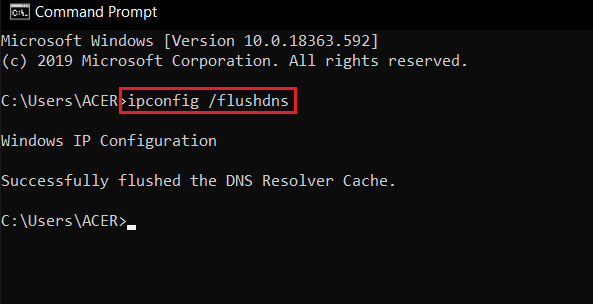
1Н. Промените адресу ДНС сервера
Друга опција за решавање проблема са ДНС-ом или системом имена домена је промена адресе ДНС сервера. Можете да пратите кораке на линку који је овде дат да бисте променили адресу ДНС сервера на рачунару.
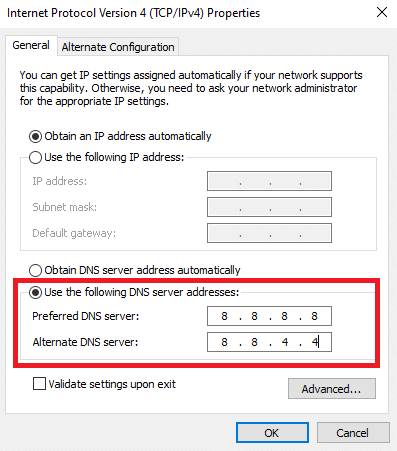
Метод 2: Отворите апликацију Роблок у режиму компатибилности
Ако апликација Роблок није компатибилна, можда неће радити на вашем рачунару и можда ћете се суочити са грешком приликом покретања Роблок-а. Можете покушати да отворите апликацију Роблок у режиму компатибилности и изаберете верзију оперативног система Виндовс 8 по могућности да бисте решили проблем да се Роблок не учитава. Такође, ако користите верзију оперативног система Виндовс 8, обавезно користите режим игре као што је описано као одговор на питање шта је Роблок Студио у овом чланку.
1. Отворите фасциклу Преузимања користећи горе поменуту путању локације.
2. Отворите прозор Својства РоблокПлаиерЛаунцхер.еке на локацији.
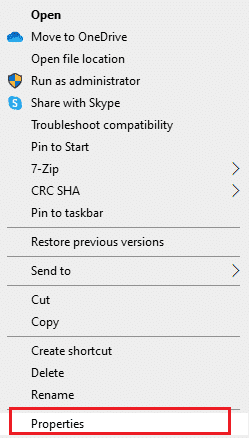
3. Пређите на картицу Компатибилност, изаберите опцију Покрени овај програм у режиму компатибилности за опцију у одељку Режим компатибилности и кликните на дугме Примени и У реду.
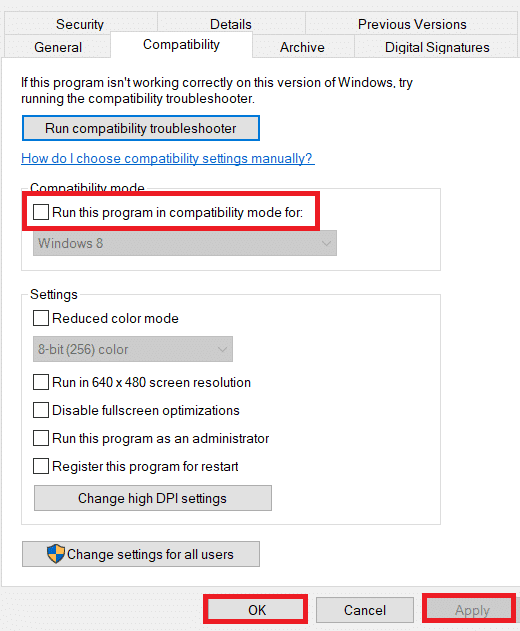
Метод 3: Покрените апликацију Роблок као администратор
Ако апликацији Роблок нису дате административне привилегије, можда ћете доживети ову грешку. Можете да пратите кораке у методи да покренете апликацију Роблок као администратор да бисте исправили грешку.
1. Притисните тастере Виндовс+ Е да бисте отворили Виндовс Екплорер и прешли у фасциклу Преузимања пратећи путању локације.
Овај рачунар > Локални диск (Ц:) > Корисници > Корисничко име > Преузимања
2. Кликните десним тастером миша на датотеку РоблокПлаиерЛаунцхер.еке и кликните на опцију Пропертиес.
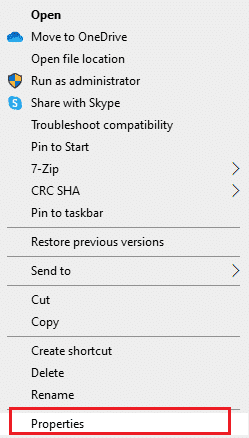
3. Пређите на картицу Компатибилност, изаберите опцију Покрени овај програм као администратор у одељку Подешавања и кликните на дугме Примени и У реду.
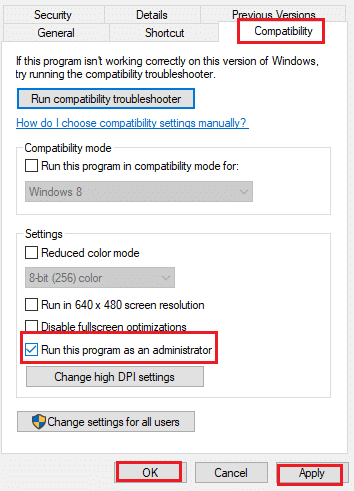
Метод 4: Онемогућите оптимизацију целог екрана
Ако је омогућена оптимизација преко целог екрана апликације Роблок, можда ћете се суочити са грешком приликом покретања апликације. Можете да поништите избор опције у прозору са својствима да бисте исправили грешку при учитавању Роблок-а.
1. Покрените Виндовс Екплорер и отворите фасциклу Преузимања.
2. Изаберите опцију Пропертиес из падајућег менија датотеке РоблокПлаиерЛаунцхер.еке.
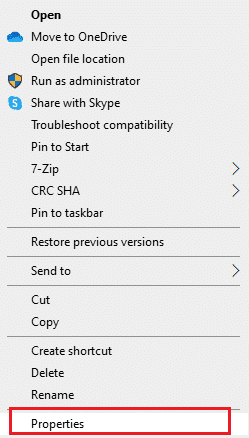
3. Пређите на картицу Компатибилност, изаберите опцију Онемогући оптимизације преко целог екрана у одељку Подешавања и кликните на дугме Примени и У реду.
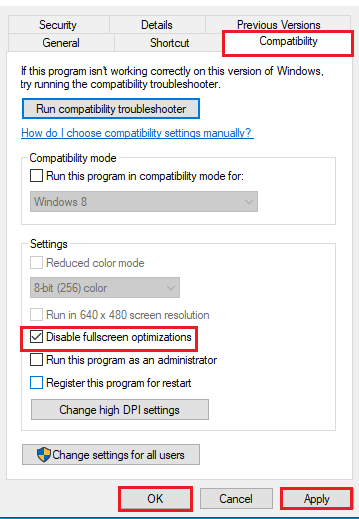
Метод 5: Нижа графика у игри
Ако је графика за подршку медија на Роблок платформи подешена на највећи опсег, можда ћете доживети ову грешку при учитавању Роблока. Можете смањити графику у игри да бисте поправили Дошло је до грешке приликом покретања Роблок-а на платформи.
1. Отворите апликацију Роблок.
2. Играјте игру на платформи и притисните тастер Есц.
Напомена: Алтернативно, можете кликнути на Роблок лого у горњем левом углу веб странице.
3. Кликните на икону Подешавања у горњем десном углу и кликните на опцију Подешавања.
4. Подесите графички режим на опцију Мануал.
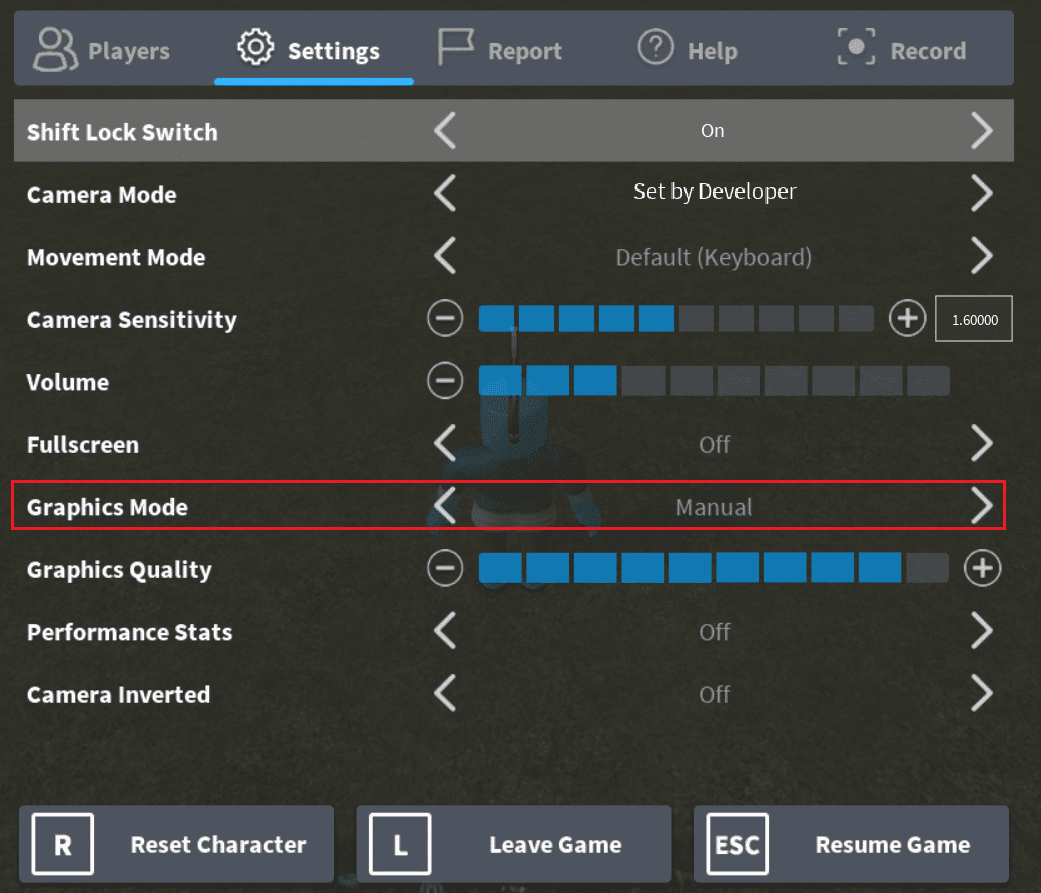
5. Смањите квалитет графике кликом на дугме са стрелицом налево.
Метод 6: Измените подешавања прокси сервера
Ако су поставке прокси сервера погрешно постављене на вашем рачунару за одређену Ви-Фи мрежну везу, можете поништити избор опције за поправку Дошло је до грешке приликом покретања Роблок-а. Ово би променило подешавања прокси сервера и лако можете да играте било коју игру на Роблок платформи.
Корак И: Покрените у безбедном режиму
Први корак у овој методи је покретање рачунара у безбедном режиму. Ово би помогло у промени подешавања прокси сервера вашег рачунара. Пратите кораке у чланку користећи везу дату овде да бисте покренули безбедни режим на рачунару.
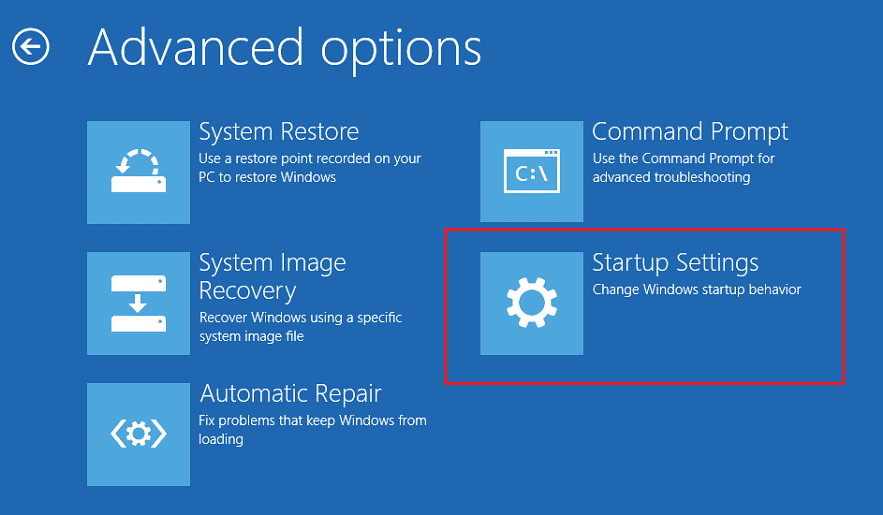
Корак ИИ: Отворите Интернет опције
Следећи корак је да отворите Интернет опције и промените ЛАН поставке мрежне везе да бисте решили проблем да се Роблок не учитава. Можете да поништите избор подешавања прокси сервера користећи Интернет опције.
1. Користите Виндовс траку за претрагу да потражите Интернет опције и кликните на Отвори.
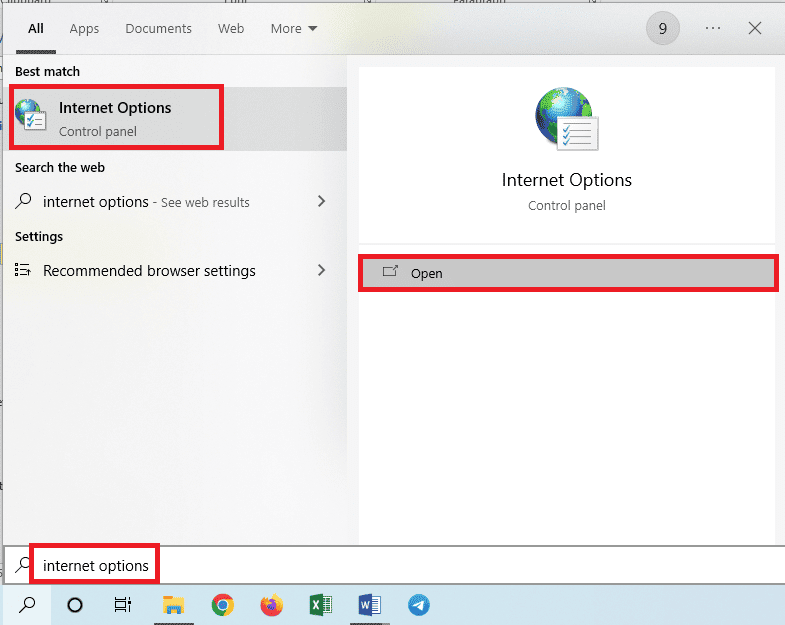
2. Пређите на картицу Везе и кликните на дугме ЛАН подешавања у одељку подешавања локалне мреже (ЛАН).
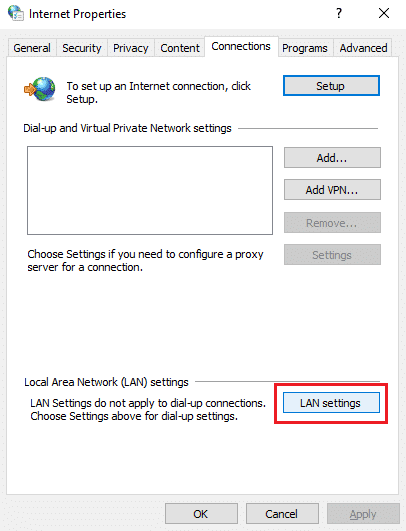
3. Поништите избор опције Користи прокси сервер за ваш ЛАН (ова подешавања се неће применити на позивне или ВПН везе) у одељку Прокси сервер и кликните на дугме ОК.
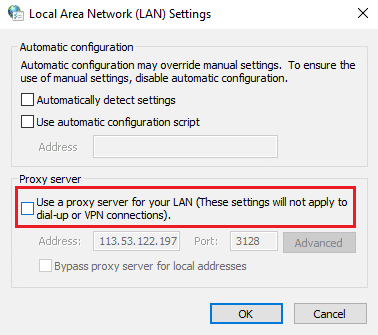
Корак ИИИ: Изађите из безбедног покретања
Последњи корак за поправку Дошло је до грешке при покретању Роблок-а је да изађете из безбедног покретања и покушате да користите Роблок апликацију на рачунару.
1. Отворите апликацију за конфигурацију система на Виндовс траци за претрагу.
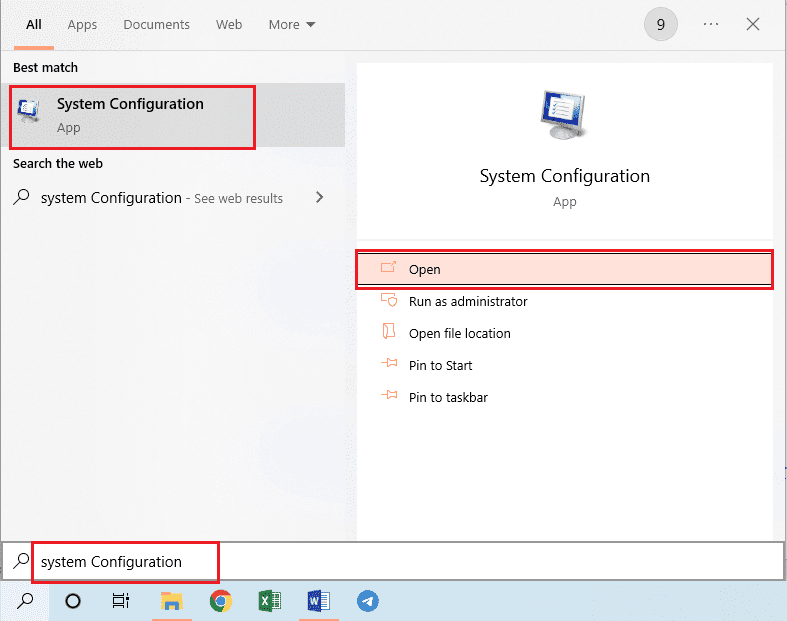
2. Пређите на картицу Боот, поништите избор опције Безбедно покретање у одељку Опције покретања и кликните на дугме ОК.
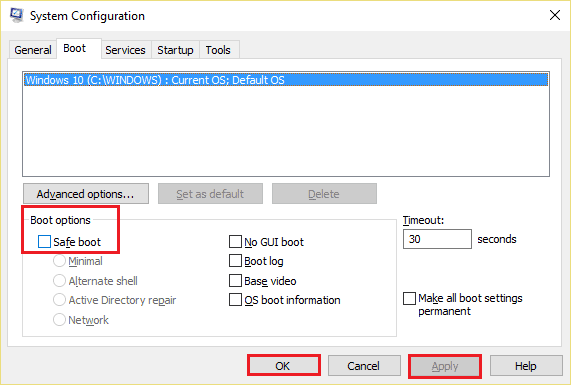
3. Коначно, поново покрените рачунар да примените промене на свом рачунару.
Метод 7: Ресетујте ТЦП-ИП помоћу Нетсх-а
Интернет Протоцол Суите или ТЦП-ИП на вашем Виндовс рачунару су можда погрешно конфигурисани. Можете да ресетујете поставку помоћу команде Нетсх у апликацији Цомманд Промпт да бисте исправили грешку при учитавању Роблок-а. Ово би такође испунило захтев захтеваног приступа Интернету као што је поменуто као одговор на питање шта је Роблок Студио.
1. Притисните тастер Виндовс, откуцајте апликацију Цомманд Промпт и кликните на Покрени као администратор.
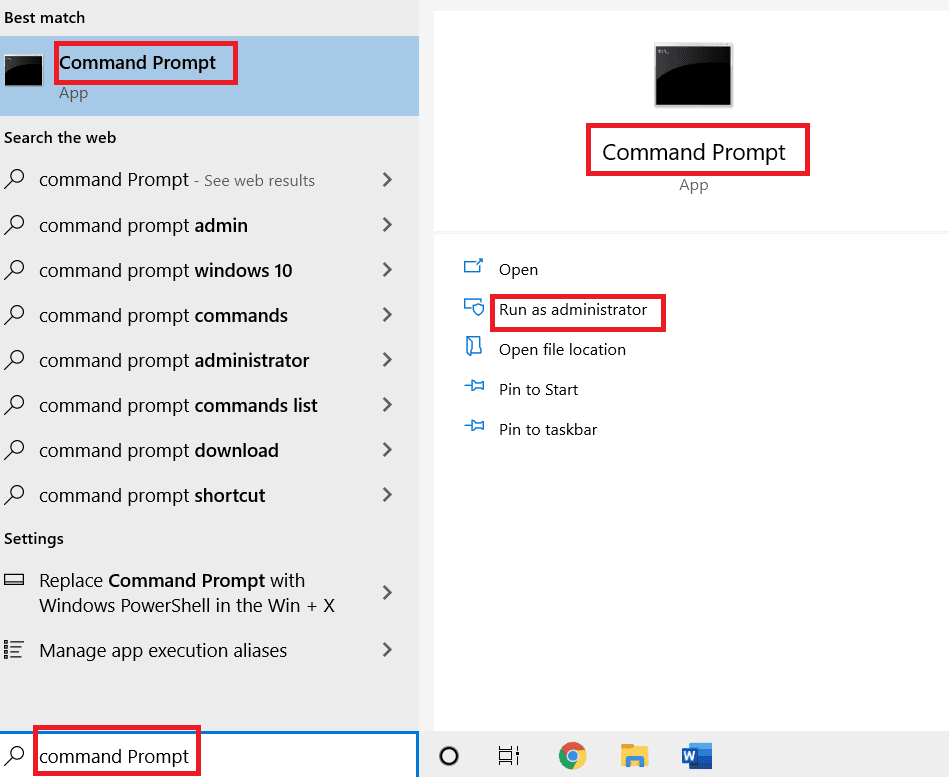
2. Унесите следећу команду и притисните тастер Ентер да бисте ресетовали пакет Интернет протокола на рачунару.
netsh int ip reset c:esetlo.txt
Напомена: Ако горња команда не ради, можете покушати да користите следећу команду да бисте ресетовали пакет Интернет протокола. нетсх ин тип ресет ц:ресетлог.ткт
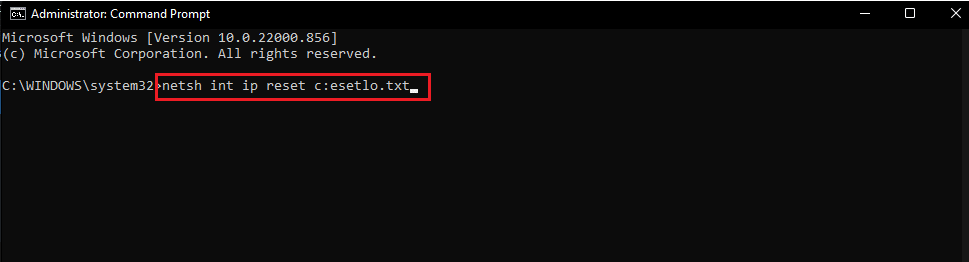
3. Помоћу менија СТАРТ поново покрените рачунар да би се промене извршиле.
Метод 8: Ажурирајте апликацију Роблок
Ако апликација Роблок није ажурирана на вашем рачунару, можете је ажурирати користећи Мицрософт Сторе да бисте поправили Дошло је до грешке приликом покретања Роблок-а.
1. Притисните тастер Виндовс, откуцајте Мицрософт Сторе, а затим кликните на Отвори.
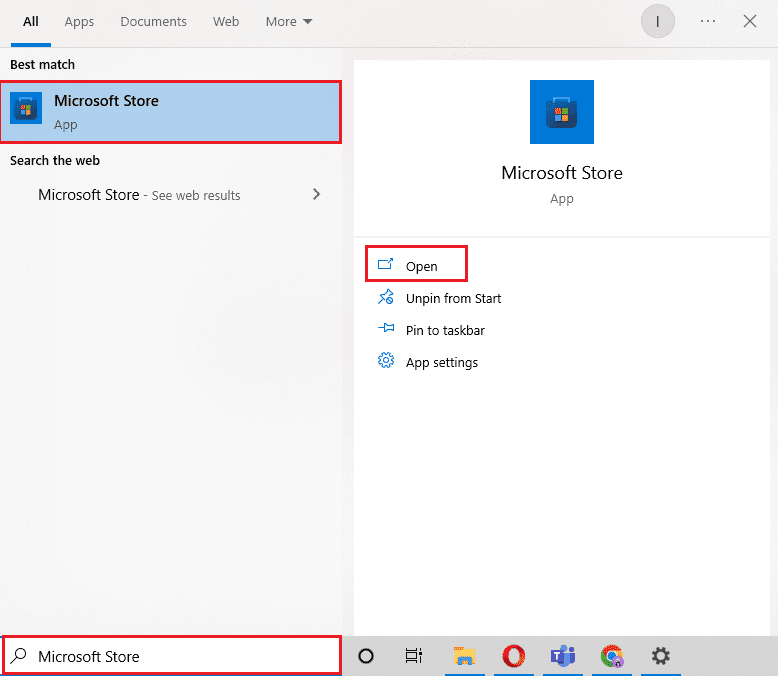
2. Кликните на Библиотека.
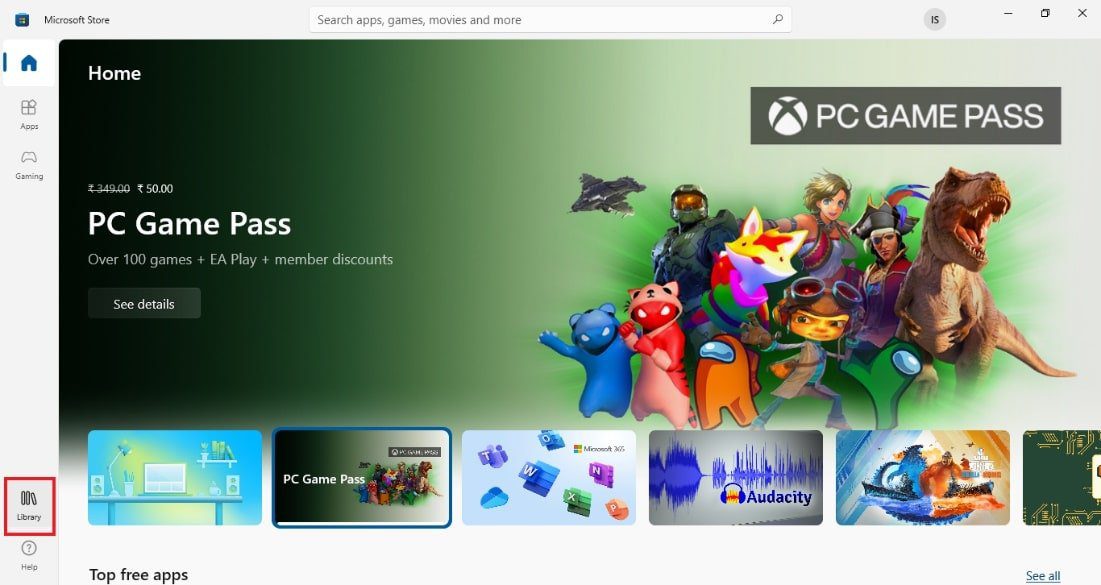
3. Кликните на Гет упдатес у горњем десном углу.
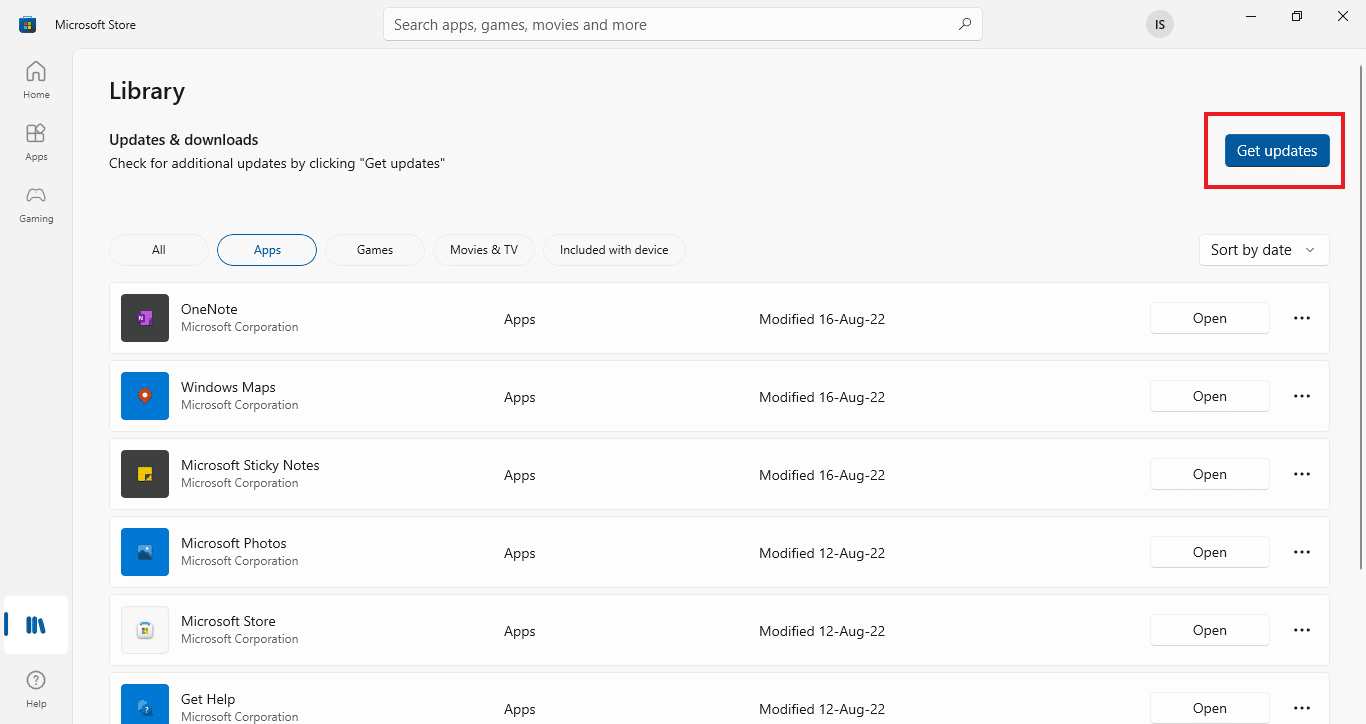
Метод 9: Поново инсталирајте Роблок апликацију
Ако грешка при учитавању Роблок-а и даље није отклоњена, можете покушати да поново инсталирате апликацију на Виндовс рачунар.
Корак И: Избришите фасциклу Роблок АппДата
Као први корак, морате да избришете датотеке у фасцикли АппДата у Виндовс Екплорер-у.
1. Отворите Виндовс траку за претрагу, откуцајте %аппдата% и кликните на Отвори.
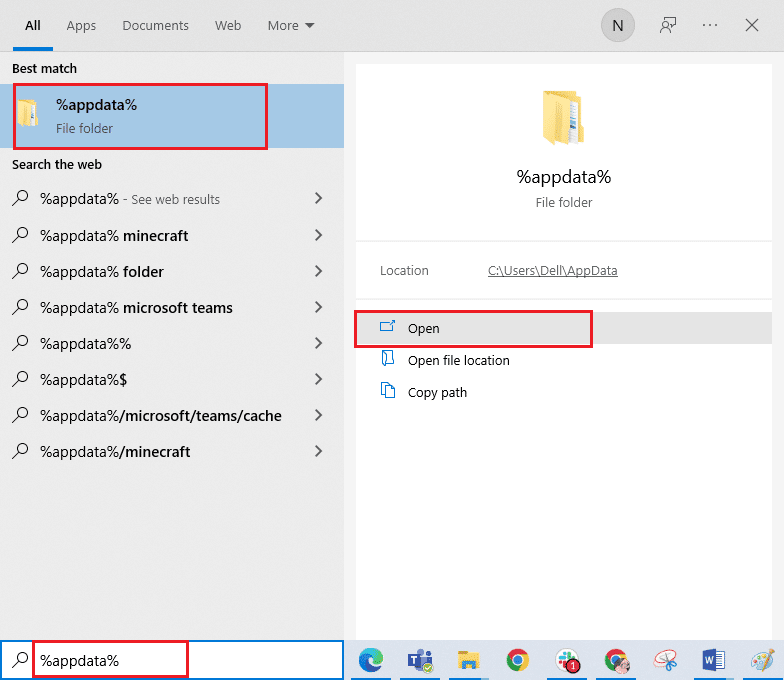
2. Кликните десним тастером миша на фасциклу Роблок и кликните на опцију Делете.
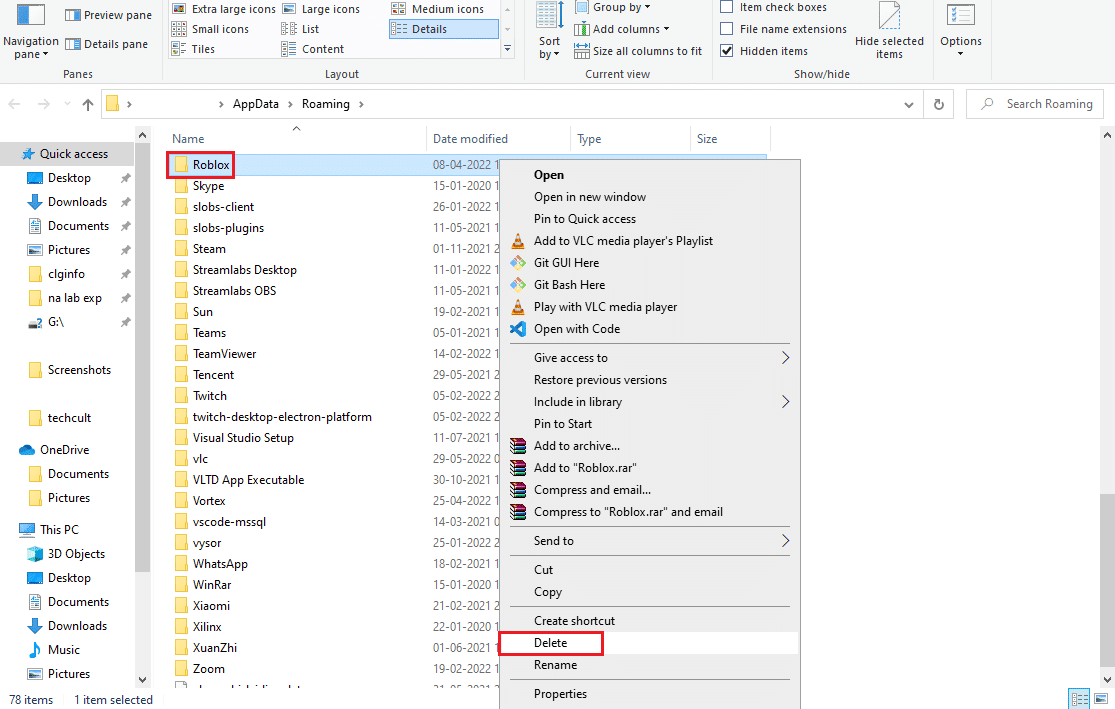
3. Притисните тастер Виндовс, унесите %лоцалаппдата% у поље и кликните на Отвори.
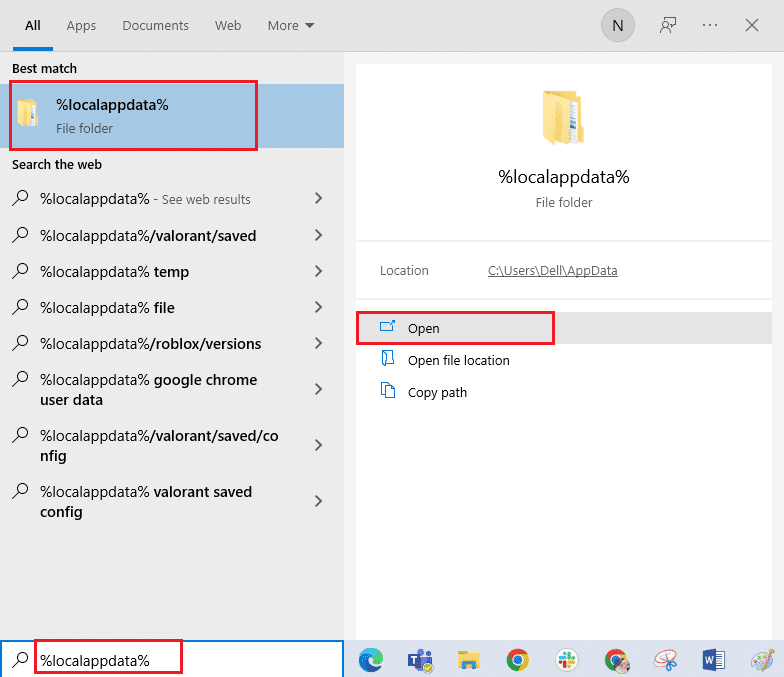
4. Избришите фасциклу Роблок пратећи корак објашњен изнад и поново покрените рачунар.
Корак ИИ: Деинсталирајте Роблок апликацију
Следећи корак за поправку Дошло је до грешке при покретању Роблок-а је деинсталирање постојеће верзије Роблок апликације на рачунару помоћу апликације Цонтрол Панел.
1. Притисните тастер Виндовс, откуцајте Цонтрол Панел апп и кликните на Опен.
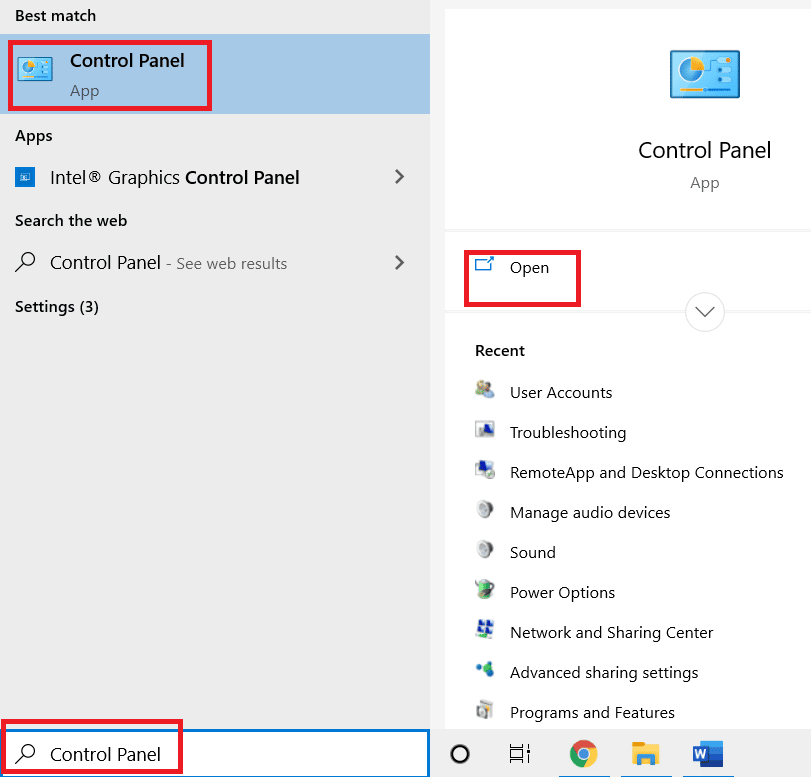
2. Изаберите опцију Категорија у падајућем менију Приказ према у горњем десном углу. Кликните на опцију Деинсталирај програм у одељку Програми.
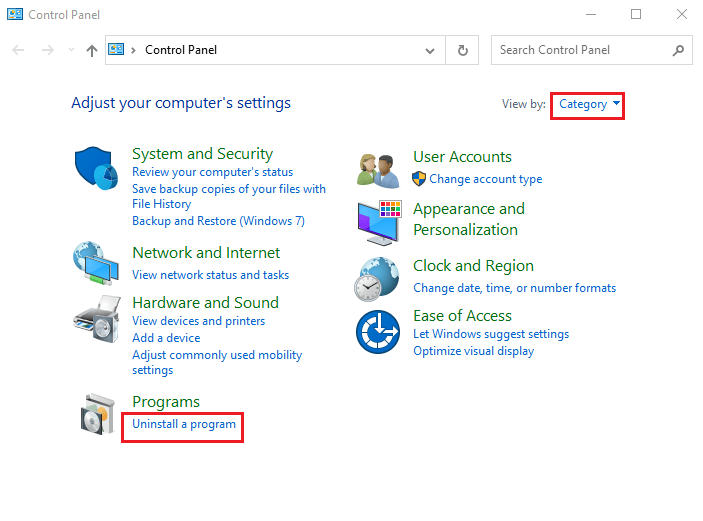
3. Изаберите апликацију Роблок и кликните на дугме Деинсталирај на горњој траци.
4. Кликните на дугме Даље у прозорима у чаробњаку за деинсталацију и кликните на дугме Заврши да бисте деинсталирали Роблок апликацију.
Корак ИИИ: Поново инсталирајте Роблок апликацију
Последњи корак да поправите грешку не учитавања Роблок-а је да поново инсталирате најновију верзију Роблок апликације на ваш Виндовс рачунар користећи подразумевани веб претраживач. Ово би такође помогло при инсталирању апликације Роблок Студио. Можете погледати процедуру инсталације у одељку Роблок Студио да бисте прегледали метод.
1. На Виндовс траци за претрагу потражите апликацију Гоогле Цхроме и кликните на опцију Отвори у десном окну.
2. Отворите званичну веб страницу Роблок и кликните на било коју игру.
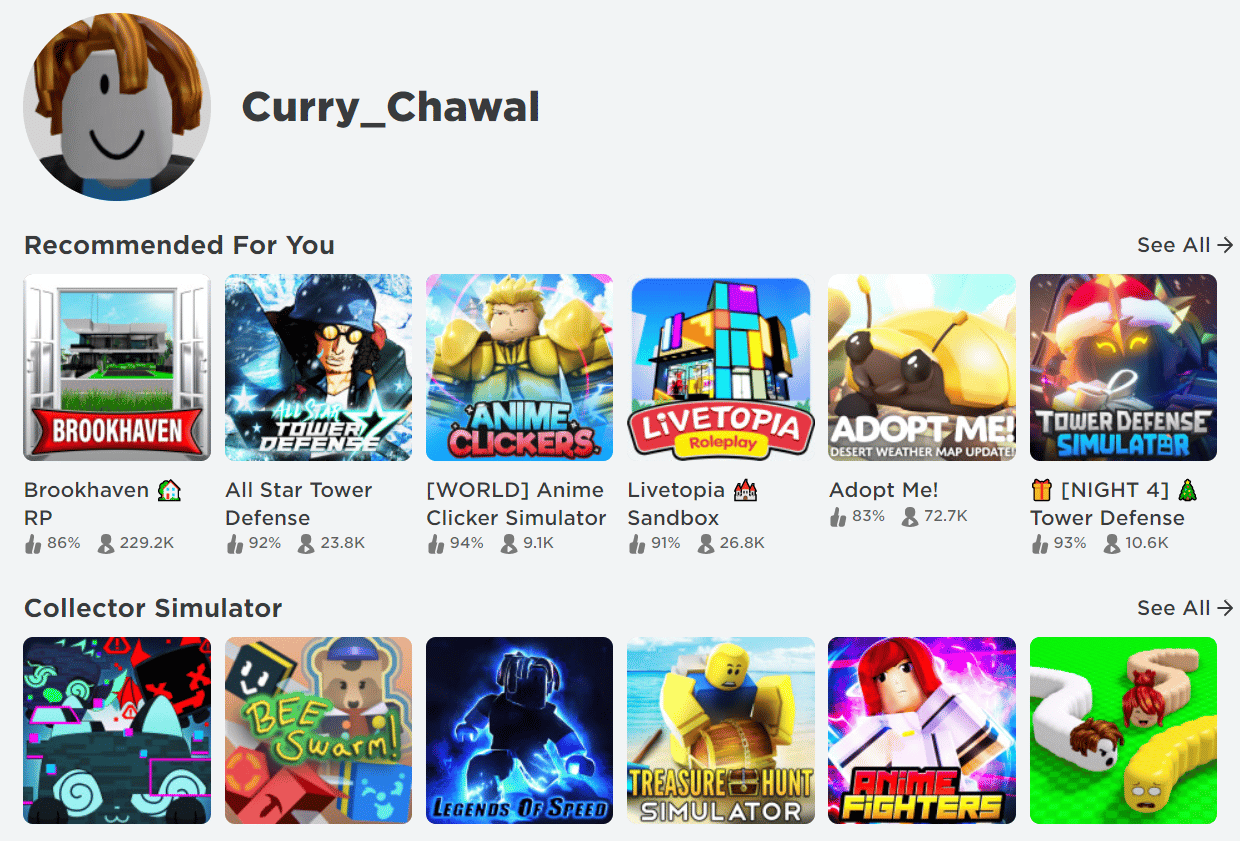
3. Кликните на дугме Плаи да бисте започели игру.
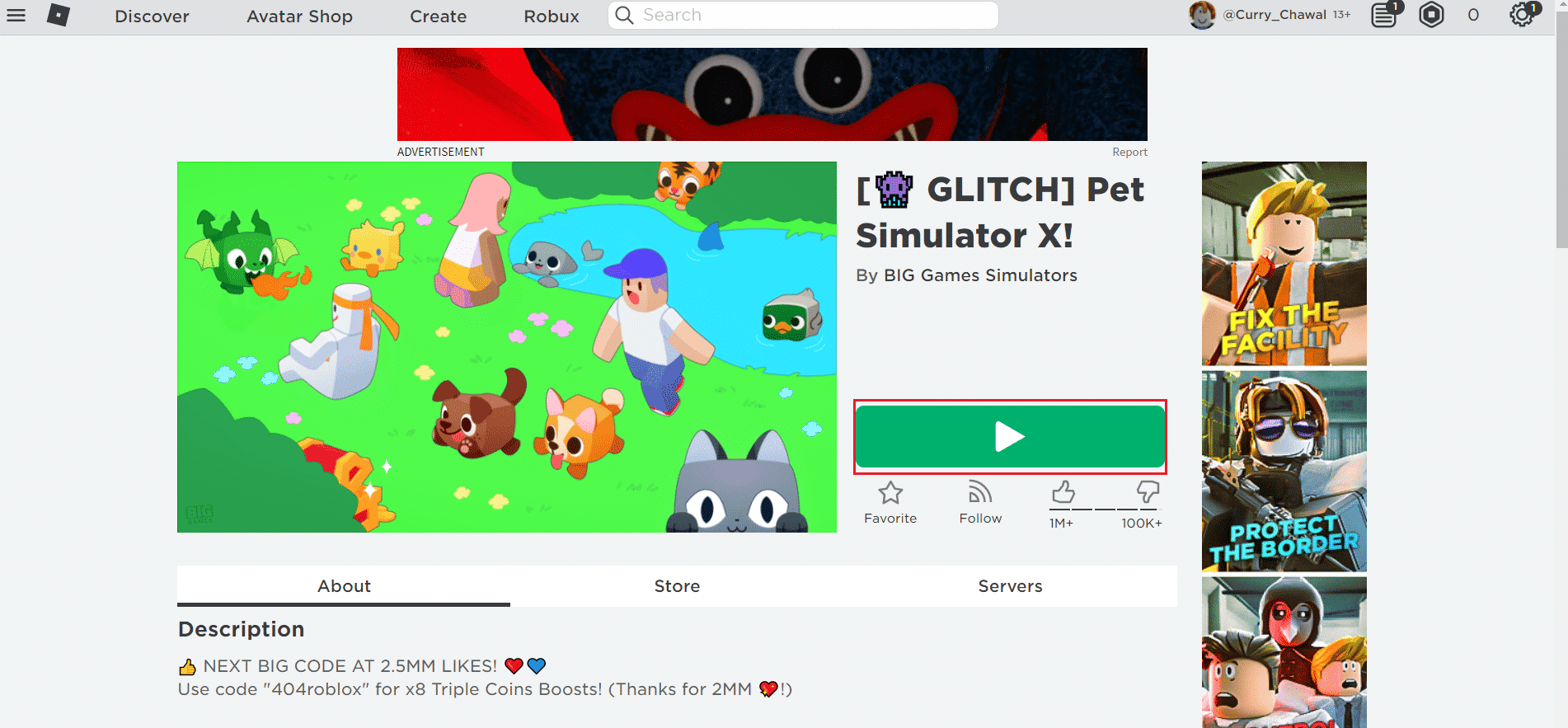
4. Кликните на дугме Преузми и инсталирај Роблок да бисте преузели Роблок апликацију.
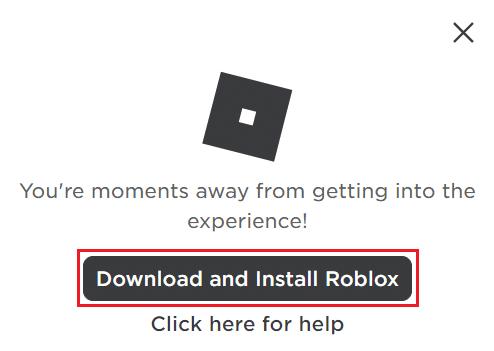
5. Двапут кликните на датотеку за подешавање РоблокПлаиерЛаунцхер.еке да бисте покренули преузету датотеку.
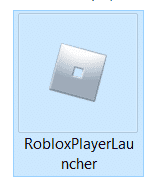
6. Процес преузимања можете видети у прозору Инсталирање Роблок-а….
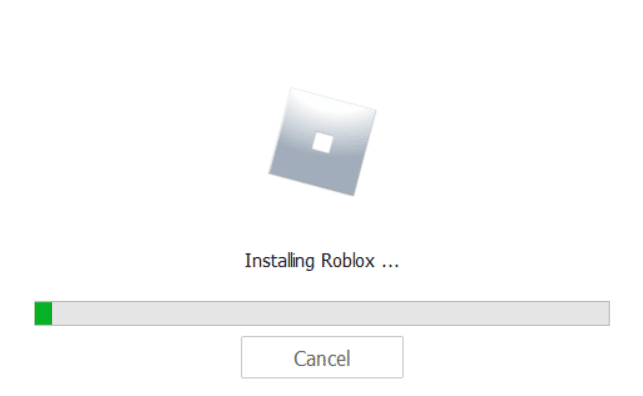
7. Након што се апликација инсталира, видећете поруку РОБЛОКС ЈЕ УСПЕШНО ИНСТАЛИРАН!
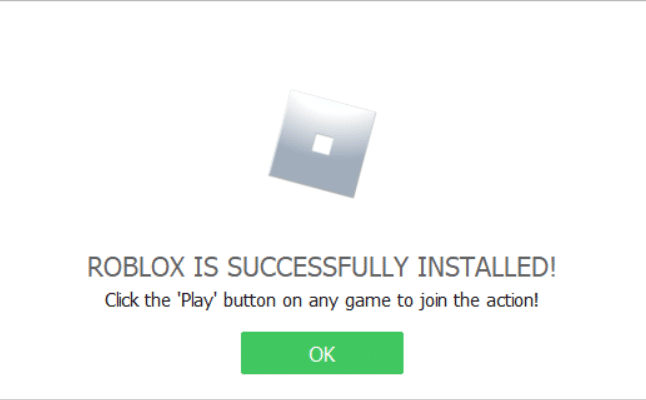
***
У овом чланку су објашњени узроци грешке приликом покретања Роблок-а и методе за отклањање грешке приликом учитавања Роблок-а. Молимо оставите своје предлоге и упите у одељку за коментаре испод.
